Bibit.WS – Kurang panjang gak tuh judul artikelnya 😀 Jadi di halaman ini akan saya rangkumkan langkah-langkah ringkas mulai dari cara instal EasyEngine (mungkin akan disingkat menjadi “EE” atau “ee” tapi jangan dianggap jorok ya), terus install blog WP di VPS dengan Easy Engine, pasang add-on Ioncube Loader, memasang sertifikat keamanan SSL dari Let’s Encrypt (LE) sebagai bawaan dari EasyEngine, hingga sedikit oprek VPS server-nya. Pada dasarnya halaman tutorial instal EasyEngine buat WordPress dengan ionCube Loader dan SSL / HTTPS ini buat dokumentasi pribadi biar gampang pas butuh.
Sudah siap? Ada yang baca paragraf pertama??? pasti pada langsung scroll deh.. Perlu diperhatikan, tutorial bisa saja berbeda namun inilah yang saya pakai 😀 😀
Daftar Isi
- Tutorial Instal EasyEngine Buat WordPress dengan IonCube Loader dan SSL
- Syarat Penggunaan EasyEngine
- Instalasi EasyEngine di VPS Ubuntu 16.04 64-bit
- Cara Instal WordPress di EasyEngine
- Cara Instal IonCube Loader di EasyEngine
- Cara Membuat SWAP di EasyEngine
- Tips Agar Sitemap Tidak 404 Not Found
- Install SSL Membuat Blog WP Jadi HTTPs di EE
- Trik Menghapus Cache Memory Otomatis di EasyEngine
- Mengatasi Error “Kode galat: NS_ERROR_NET_INADEQUATE_SECURITY”
- Cara Install PhpMyAdmin EasyEngine
Tutorial Instal EasyEngine Buat WordPress dengan IonCube Loader dan SSL
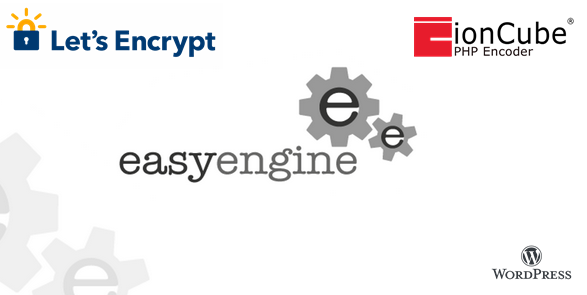
Syarat Penggunaan EasyEngine
- Ubuntu 12.04, 14.04 dan 16.04, atau: Debian 7 dan 8 (x86/32-bit maupun x86_64/64-bit).
Instalasi EasyEngine di VPS Ubuntu 16.04 64-bit
Kali ini saya menggunakan VPS dengan OS Ubuntu 16.04 64-bit dari UpCloud paket 5$/bulan atau kalau anda mau paket lebih murah lagi mulai harga $4,5 RAM 2GB bisa coba tengok ke Server Cheap disini [Use coupon KVM20OFF during checkout]
Diasumsikan anda sudah punya akun VPS aktif, atau dengan kata lain sudah punya data IP Address dan root password, silakan gunakan software Putty untuk menjalankan tutorial di halaman ini.
Silakan arahkan (pointing) DNS domain anda menuju alamat IP VPS, kurang lebih tambahkan: “A Record” dan isi alamat IP; tambahkan “CNAME” www dan isikan alamat domain anda.
- Buka PuTTY, masukkan Alamat IP VPS > isi Port 22 > Open > Yes.
- Ketik username: root dan password-nya sesuai data VPS Anda (untuk paste di layar putty, silakan klik kanan mouse).
- Untuk VPS baru, kalau tidak otomatis minta ganti password, silakan ketik:
passwd
Masukkan password baru > Enter. Masukkan 1x lagi > Enter.
- Update dulu VPS Ubuntu-nya:
sudo apt-get update
- Instal EasyEngine:
wget -qO ee rt.cx/ee && sudo bash ee
- Tunggu… nanti kalau muncul suruh isi data nama dan email, diisi saja > Enter.
Enter your name: Nama Anda Enter your email: email@anda.com
- Tunggu lagi sampai selesai, nanti akan muncul kode untuk disalin dan dijalankan. Bisa diblok kodenya, lalu klik kanan untuk paste, lalu Enter.
Langkah ini tidak wajib, tapi tidak ada salahnya anda jalankan. Berikut kodenya:source /etc/bash_completion.d/ee_auto.rc
- Sekarang instal stack, termasuk didalamnya ada PHP 5.6 (default), Nginx, Mysql, dll:
ee stack install
- Proses instal EasyEngine selesai!
Cara Instal WordPress di EasyEngine
Saya pribadi rekomendasi pakai PHP 7.0 saja dan jangan langsung install SSL / Lets Encrypt dulu (tutorial update blog WP menjadi https via EasyEngine, ada di bawah nanti) 😉
WP dengan PHP 5.6:
ee site create DOMAIN.com --wpWP dengan PHP 7.0 (tekan huruf y untuk konfirmasi):
ee site create DOMAIN.com --wp --php7Silakan catat data username dan password untuk masuk ke Dasbor WP. Login ke WP dan langsung ganti sandi login WP blog anda. Dan cek apakah blog sudah bisa diakses atau belum.
Cara Instal IonCube Loader di EasyEngine
Cek dulu apakah memang belum ada add-on ionCube atau sudah terpasang:
php -m | grep ionCube
Jika hasilnya kosong atau tidak tampil apapun di layar, artinya ionCube Loader belum terpasang di server VPS Anda. Begini langkah memasang ionCUbe Loader di VPS EasyEngine khususnya Ubuntu 16.04 x64.
PHP 5.6 x64/64-bit (silakan eksekusi perintah di bawah ini satu persatu):
cd /usr/local wget downloads3.ioncube.com/loader_downloads/ioncube_loaders_lin_x86-64.tar.gz tar xzf ioncube_loaders_lin_x86-64.tar.gz && rm -f ioncube_loaders_lin_x86-64.tar.gz echo -e 'zend_extension = /usr/local/ioncube/ioncube_loader_lin_5.6.so' >> /etc/php/5.6/cli/php.ini echo -e 'zend_extension = /usr/local/ioncube/ioncube_loader_lin_5.6.so' >> /etc/php/5.6/fpm/php.ini ee stack reload
PHP 7.0 x64/64-bit:
Langkah #1, #2, #3 di atas lakukan hanya sekali, jadi jika anda sudah pernah memasang / mendownload paket Ioncube Loader untuk VPS yang sama pada PHP versi 5.6 seperti di atas, silakan abaikan perintah yang saya warnai oranye di atas, lalu lanjutkan dengan perintah ini saja.
echo -e 'zend_extension = /usr/local/ioncube/ioncube_loader_lin_7.0.so' >> /etc/php/7.0/cli/php.ini echo -e 'zend_extension = /usr/local/ioncube/ioncube_loader_lin_7.0.so' >> /etc/php/7.0/fpm/php.ini
ee stack reload
Tapi jika anda sama sekali belum pernah memasang ionCUbe Loader di VPS Anda, baik untuk versi PHP 5.6 ataupun PHP 7.0, silakan lakukan langkah mulai dari yang warna oranye di atas, dan sesuaikan dengan versi PHP yang digunakan.
Untuk anda yang memakai PHP 7.0 saat instal WordPress di EasyEngine, maka ada baiknya silakan pasang Ioncube Loader untuk kedua versi PHP (5.6 & 7.0).
Sekilas info! Perintah untuk cek versi PHP:
php -v
Catatan: bagi yang pakai OS x86/32-bit, silakan cukup ganti tautan download Ioncube Loader-nya saja dengan yang ini:
wget downloads3.ioncube.com/loader_downloads/ioncube_loaders_lin_x86.tar.gzDan perintah ekstraknya menjadi:
tar xzf ioncube_loaders_lin_x86.tar.gz && rm -f ioncube_loaders_lin_x86.tar.gz
Anda bisa cek apakah ionCUbe Loader sudah terinstal atau gagal, dengan menggunakan perintah php -m | grep ionCube atau gunakan bantuan plugin ionCube tester plus.
Cara Membuat SWAP di EasyEngine
Info: Hanya tambahkan swap jika VPS anda masih menggunakan HDD, kalau sudah SSD, abaikan langkah ini, atau lakukan sesuai kepercayaan masing-masing.
Cek apakah file swap sudah ada atau belum:
free -h
Swap belum terbuat jika munculnya kurang lebih begini:
Swap: 0B 0B 0B
Pastikan anda pada lokasi path awal di Putty, silakan ketik:
cd
sudo fallocate -l 1G /swapfileKeterangan: 1G artinya akan dibuatkan swap sebesar 1 GB, kalo mau lebih bisa ganti 2G atau 4G.
Lanjutkan dengan perintah dibawah ini, silakan eksekusi per baris:
sudo chmod 600 /swapfile sudo mkswap /swapfile sudo swapon /swapfile
Lanjut lagi, eksekusi satu per satu… satu baris satu baris:
sudo cp /etc/fstab /etc/fstab.bak echo '/swapfile none swap sw 0 0' | sudo tee -a /etc/fstab sudo sysctl vm.swappiness=10 sudo sysctl vm.vfs_cache_pressure=50
Lalu lanjut ketik ini di putty:
sudo nano /etc/sysctl.conf
Di putty scroll ke bawah sampai paling bawah (gunakan panah down di keyboard). Copy 2 baris kode ini:
vm.swappiness=10 vm.vfs_cache_pressure=50
Klik kanan di layar Putty untuk Paste/Tempel. Tekan keyboard tombol Ctrl + X lalu huruf “y” lalu Enter.
Sekarang cek lagi keberadaan swap dan pastikan sudah muncul kapasitasnya:
free -h
Segarkan stack EasyEngine-nya:
ee stack reloadTips Agar Sitemap Tidak 404 Not Found
Terkadang saat anda mengakses halaman sitemap (selain Yoast), misalnya untuk plugin Google XML Sitemaps atau All in One SEO Pack, maka akan error URL tidak ditemukan.
Silakan lakukan perintah ini di PuTTy, eksekusi satu baris per baris:
cd /var/www/DOMAIN.COM/conf/nginxnano rewrites.conf
COpy kode rewrite configuration di bawah ini:
# Google XML Sitemaps Plugin rewrite ^/sitemap(-+([a-zA-Z0-9_-]+))?\.xml$ "/index.php?xml_sitemap=params=$2" last; rewrite ^/sitemap(-+([a-zA-Z0-9_-]+))?\.xml\.gz$ "/index.php?xml_sitemap=params=$2;zip=true" last; rewrite ^/sitemap(-+([a-zA-Z0-9_-]+))?\.html$ "/index.php?xml_sitemap=params=$2;html=true" last; rewrite ^/sitemap(-+([a-zA-Z0-9_-]+))?\.html.gz$ "/index.php?xml_sitemap=params=$2;html=true;zip=true" last; # AIO SEO Plugin rewrite ^/sitemap.xml$ /index.php?aiosp_sitemap_path=root last; rewrite ^/sitemap_(.+)_(\d+).xml$ /index.php?aiosp_sitemap_path=$1&aiosp_sitemap_page=$2 last; rewrite ^/sitemap_(.+).xml$ /index.php?aiosp_sitemap_path=$1 last;
Di layar kosong putty, klik kanan untuk paste. Tekan keyboard tombol Ctrl + X lalu huruf “y” lalu Enter.
ee stack reload
Silakan cek halaman sitemap anda, misalnya: domain.com/sitemap.xml
Install SSL Membuat Blog WP Jadi HTTPs di EE
- Instal Blog Baru Sekaligus Aktifkan SSL
PHP 5.6:ee site create DOMAIN.COM --wp --letsencryptPHP 7.0:
ee site create DOMAIN.COM --wp --php7 --letsencrypt - Update Blog yang Sudah Ada di EasyEngine biar pakai Let’s Encrypt
ee site update DOMAIN.COM --letsencrypt - Memperbarui (Manual Renew) SSL di Easy Engine
ee site update DOMAIN.COM --letsencrypt=renew
- Menonaktifkan SSL/Let’s Encrypt di EasyEngine
ee site update DOMAIN.COM --letsencrypt=off
Trik Menghapus Cache Memory Otomatis di EasyEngine
Eksekusi satu baris satu persatu:
cd
sync; echo 1 > /proc/sys/vm/drop_caches
cd /
nano clearcache.sh
Copy kode ini:
#!/bin/sh sync; echo 1 > /proc/sys/vm/drop_caches
Di layar kosong putty, klik kanan untuk paste. Tekan keyboard tombol Ctrl + X lalu huruf “y” lalu Enter.
Lanjut:
chmod 755 clearcache.sh
sudo crontab -e
*** Isikan angka yang menunjukkan pilihan “nano” lalu Enter.
Copy kode berikut:
# hapus cache setiap jam 1 am waktu server 0 1 * * * /clearcache.sh
Di layar Putty, scroll ke paling bawah (gunakan tombol Panah Bawah di keyboard).
Klik kanan untuk paste.
Tekan keyboard tombol Ctrl + X lalu huruf “y” lalu Enter.
Lanjutkan dengan perintah berikut:
sudo service cron restart sudo /etc/init.d/cron restart
Mengatasi Error “Kode galat: NS_ERROR_NET_INADEQUATE_SECURITY”
Bagi yang mengalami error tidak bisa membuka IP:22222 di EasyEngine, atau tidak bisa mengakses alamat blog yang sudah terpasang SSL Let’s Encrypt dari EE, silakan ikuti trik memperbaikinya dibawah ini! —updated—
- Ketik perintah di bawah ini untuk mengedit konfigurasi nginx yang bikin SSL error:
nano /etc/nginx/nginx.conf
- Scroll ke bawah pelan-pelan dan cari kode awalan seperti ini:
- Silakan tambahkan tanda pagar (#) di awalnya.
Copy kode penggantinya di bawah ini.
Lalu dibawah kode yang dikasih tanda pager tadi, silakan tambahkan kode ini:ssl_ciphers ECDHE-RSA-AES128-GCM-SHA256:ECDHE-ECDSA-AES128-GCM-SHA256:ECDHE-RSA-AES256-GCM-SHA384:ECDHE-ECDSA-AES256-GCM-SHA384:DHE-RSA-AES128-GCM-SHA256:DHE-DSS-AES128-GCM-SHA256:kEDH+AESGCM:ECDHE-RSA-AES128-SHA256:ECDHE-ECDSA-AES128-SHA256:ECDHE-RSA-AES128-SHA:ECDHE-ECDSA-AES128-SHA:ECDHE-RSA-AES256-SHA384:ECDHE-ECDSA-AES256-SHA384:ECDHE-RSA-AES256-SHA:ECDHE-ECDSA-AES256-SHA:DHE-RSA-AES128-SHA256:DHE-RSA-AES128-SHA:DHE-DSS-AES128-SHA256:DHE-RSA-AES256-SHA256:DHE-DSS-AES256-SHA:DHE-RSA-AES256-SHA:ECDHE-RSA-DES-CBC3-SHA:ECDHE-ECDSA-DES-CBC3-SHA:AES128-GCM-SHA256:AES256-GCM-SHA384:AES128-SHA256:AES256-SHA256:AES128-SHA:AES256-SHA:AES:CAMELLIA:DES-CBC3-SHA:!aNULL:!eNULL:!EXPORT:!DES:!RC4:!MD5:!PSK:!aECDH:!EDH-DSS-DES-CBC3-SHA:!EDH-RSA-DES-CBC3-SHA:!KRB5-DES-CBC3-SHA;
Hasilnya kurang lebih seperti gambar berikut:

Thanks to Gabriel Cossette
- Simpan dengan cara tekan tombol Ctrl+X , lalu tekan huruf y, lalu Enter.
- Jangan lupa selalu restart Nginx nya: ee stack reload
Cara Install PhpMyAdmin EasyEngine
Baca di: Cara Instal PhpMyAdmin di EasyEngine via Admin Tools
Kalau sudah beres semua, restart server VPS-nya biar mantap:
sudo reboot
Jangan kaget! Anda akan keluar dari layar Putty, dan silakan tunggu beberapa menit untuk memberi waktu pada server untuk melakukan restart OS. Barulah anda bisa login ke Putty lagi (jika perlu).
Itulah tutorial instal EasyEngine buat WordPress dengan ionCube Loader dan SSL Let’s Encrypt gratis dari panel EE. Tutorial ini juga sebagai ungkapan terima kasih untuk semua pembeli plugin:
Selamat coding manteman 🙂
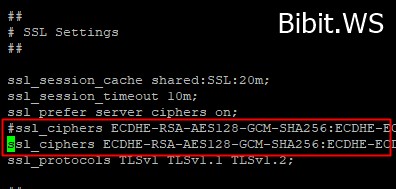

Saya belum pernah pakai EE ini, tapi sebelumnya saya pernah pakai serverpilot,. nah yg saya tanyakan,.
misal kita sudah setting ini itu untuk beberapa domain dan sub domain di VPS A misalnya,.
nah apakah jika suatu saat mau pndah VPS ke provider lain, apakah ada caranya untuk backup? lalu kita restore aja ke vps baru? jadi nanti tinggal pake aja , gausah nyeting nyeting lagi,. terima kasih
Ada cara untuk backup ataupun migrasi langsung dari VPS LAMA ke VPS BARU, bahkan tanpa download ke komputer. Jadi, bisa transfer antar-server. Coba mas Bayu googling “cara migrasi blog vps” 🙂
Lengkap dan detail sampe live webnya…
Yg membuat sy malas pake ee krn tdk tau cara ngatasi error sitemapnya haha
Thanks tutornya mas
Bisa berfungsi juga kan di server mas Ardy kode buat fix sitemapnya? 😀
Dulu awal2 belajar instal vps sendiri pake EE dan pake plugin google sitemap jd ada pesan errornya dan sitemap.xml nggk bs diakses … tp blognya udh sy hapus 😀
Ohya mas blog ini nggk pake cms wp ya ?
Pakai WP mas.
yg ngehapus cache gagal mulu, no crontab for root katanya, terus stuck vpsnya,
pas bagian crontab -e
Coba pake perintah:
sudo crontab -eKalo memang tidak bisa, diabaikan saja karna itu hanya oprekan saja, tidak begitu penting kaitannya dengan easyengine.
ane coba tips yg Mengatasi Error “Kode galat: NS_ERROR_NET_INADEQUATE_SECURITY”, tapi IP:22222 tetep eror gt ga bs diakses itu knp ya?
Baca cara lengkapnya di halaman ini mas: https://bibit.ws/cara-instal-phpmyadmin-di-easyengine.php
Disitu saya tulis lebih rinci..
thanks om, satu lg ni, pas update wp ke ssl ada pngaturan tmbahankah? lngsung coba yg comand update dpet notif Unable to setup, Let’s Encrypt
Please make sure that your site is pointed to
same server on which you are running Let’s Encrypt Client
to allow it to verify the site automatically.
Wajib harus sudah pointed domainnya ke IP VPS biar gak error seperti itu. Kalo mau “aman”, install SSL-nya belakangan saja, pakai perintah “update”.
web sudah berhasil dibuat, ganti pasword berhasil, terus saya coba instal backupweb dari web lama pakai wp all migration dan semua datanya sudah berhasil pindah tapi masalahnya jagi ga bisa login dasboard, password selalu salah,, solusinya buat recoverynya gimana mas?
Mantap kalo sudah solved 😀
solved
Buat agc wall bisa nda gan
Ya bisa.. intinya yg support Nginx ya bisa pake EasyEngine.
ada tutorial untuk nambahin sekuritas mas? misal install firewall
makasih
Silakan baca tutorialnya disini.
Terimakasih informasinya, tadi sempet stuck tapi alhasil berhasil juga instalnya
Mas kalo sudah install wordpress tapi pas mw posting gak bisa.. saya klik visual atau text mode tetap gak bisa posting, itu kenapa ya.. seperti ini prnt.sc/l87amw
Paling bentrok dengan plugin atau tema.
Gan, ane dah ikutin langkah2nya, tapi abis instal stack easyengine keluar pesan begini : Oops Something went wrong!!
Check logs for reason `tail /var/log/ee/ee.log` & Try Again!!!
itu gimana ya solusinya?
Sistem easyengine installernya lagi error, atau OS VPS nya yg tidak support. Biasanya Debian begitu, terus saya coba ke Ubuntu lancar.
Mas buat juga dong artikelnya sekalian cara pointing multi domain dan cara biar buat multi websait juga
Caranya tambah domain di easyengine sama saja seperti di atas.
ee site create domainkedua.com --wp